win10系统中如何在右键菜单加入"移动到/复制到"选项?
发布时间:2017-03-31 17:10:33作者:知识屋
有越来越多的用户选择将电脑系统升级至Win10,有些用户发现,在Win10系统中打开右键菜单,已经没有了熟悉的“复制到文件夹”菜单了,那么我们该怎么添加这个菜单项目呢?今天小编就给大家介绍两种在win10右键菜单加入"移动到/复制到"选项的方法,一起来学习下吧。
win10系统中如何在右键菜单加入"移动到/复制到"选项?
方法一:注册表添加
1、在Cortana搜索栏输入regedit后,按回车键进入注册表编辑器
2、定位到
HKEY_CLASSES_ROOT\AllFilesystemObjects\shellex\ContextMenuHandlers
3、为“移动到”功能新建项,命名为“Move To”(或者其他名称,最好用英文),双击右边“(默认)”,在数值数据中写入:
{C2FBB631-2971-11d1-A18C-00C04FD75D13}
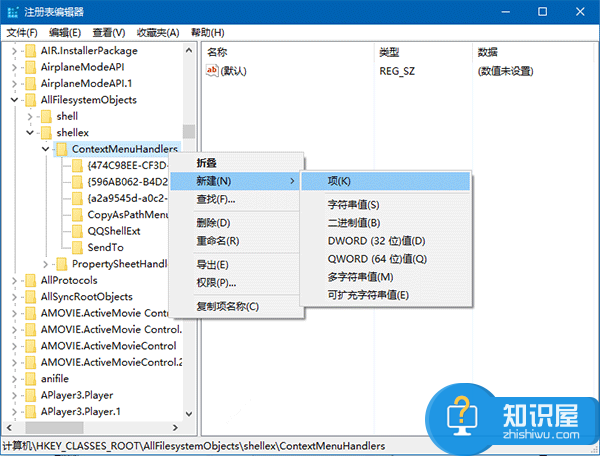
4、为“复制到”功能新建项,命名为“Copy To”(或者其他名称,最好用英文),双击右边“(默认)”,在数值数据中写入:
{C2FBB630-2971-11d1-A18C-00C04FD75D13}

5、进入文件资源管理器或者桌面查看效果
方法二:软媒魔方添加
1、在软媒魔方中点击“设置大师”,如下图
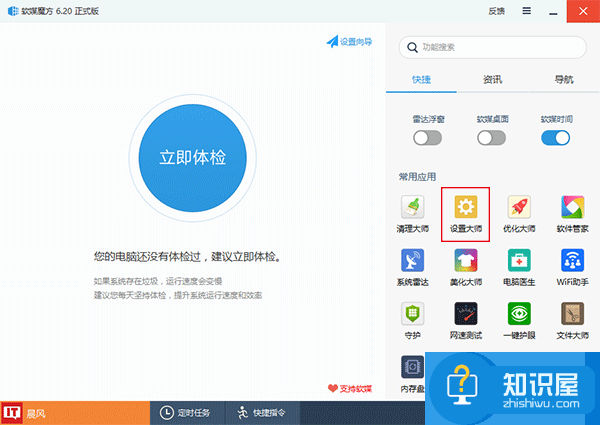
2、点击上方最右侧选项卡“右键菜单”
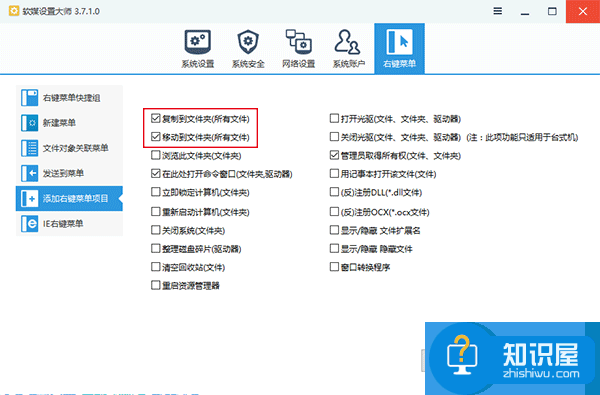
3、勾选“复制到文件夹(所有文件)”和“移动到文件夹(所有文件)”
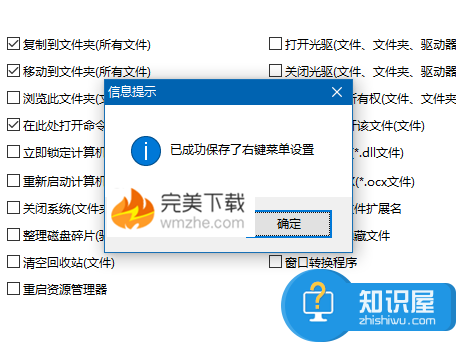
4、点击“应用”并“确定”后生效,可查看效果,如下图
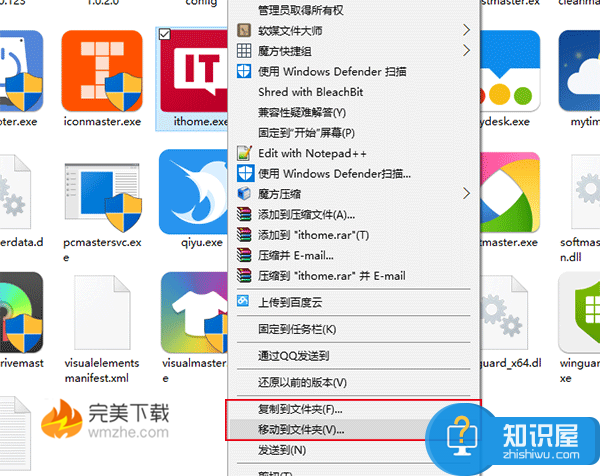
客观的说,手动改的话不看资料,这两项的注册表键值很难记,所以一般来说还是装个魔方勾选一下比较省心。
以上就是小编带来的“win10系统中如何在右键菜单加入"移动到/复制到"选项”的方法介绍,希望对大家有所帮助。
相关知识
软件推荐
更多 >-
1
 Office2010打开慢速度怎么办?
Office2010打开慢速度怎么办?2013-11-15
-
2
如何将WPS演示文稿中的多张幻灯片打印在一张纸上?
-
3
没有截图工具怎么办?WPS表格2013同样可以完成
-
4
office2013在哪下载? Office 2013 各国语言版下载大全
-
5
WPS演示2013中的排练计时功能使用方法介绍
-
6
在指定WPS演示2013幻灯片页面停止播放背景音乐
-
7
Office2013密钥免费领!Office2013激活教程
-
8
高效工作必备!Office 2010操作小技巧
-
9
什么是Visio? Office Visio是什么?
-
10
PDF电子表格的应用特性与优势



















































